Cara menambahkan slide ke shutdown shortcut di windows 11
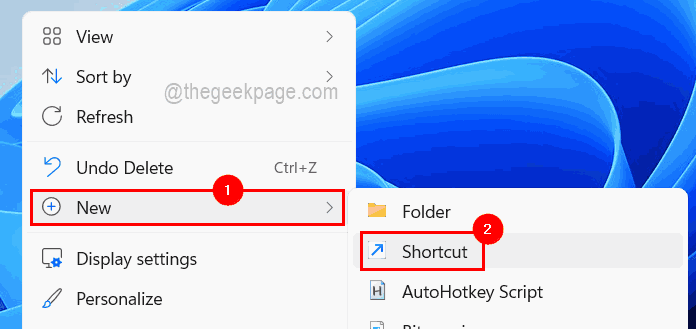
- 3529
- 120
- Darryl Ritchie
Bagaimanapun pekerjaan telah selesai pada sistem, pengguna harus mematikan sistem pada akhirnya. Pengguna perlu melakukannya dengan mengklik tombol start dan kemudian mengklik ikon daya pada menu start dan memilih opsi shutdown dari sana. Benar?
Anda mungkin bertanya -tanya apakah ada cara lain untuk mematikan sistem? Ya! Ada cara kreatif untuk mematikan sistem menggunakan slide. Ini dapat dilakukan dengan membuat pintasan di desktop untuk slide ke file pintasan dan menyematkannya ke bilah tugas sehingga pengguna hanya harus mengklik jalan pintas ini di bilah tugas jika mereka ingin mematikan sistem dengan cara geser yang unik.
Di artikel ini, kami akan menunjukkan kepada Anda bagaimana Anda dapat menambahkan slide ke shutdown shortcut di desktop Windows 11 Anda dan kemudian jepit ke taskbar untuk kenyamanan Anda.
Cara menambahkan slide ke shutdown shortcut di windows 11
Untuk ini, Anda harus terlebih dahulu membuat jalan pintas di desktop untuk meluncurkan file yang dapat dieksekusi SlideToShutdown, yang sebenarnya mematikan sistem.
Mari kita lihat bagaimana ini dapat dilakukan dengan menggunakan langkah -langkah yang dijelaskan di bawah ini.
Langkah 1: Pergi ke desktop Anda dengan menekan Windows+d kunci bersama.
Langkah 2: Selanjutnya klik kanan pada tempat kosong di Desktop dan pilih Baru> Pintasan Dari menu konteks seperti yang ditunjukkan di bawah ini.
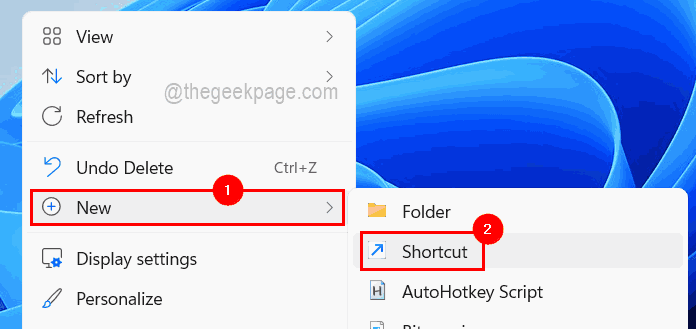
Langkah 3: Sekarang ketik %windir%\ system32 \ slidetoshutdown.exe Di ketik lokasi Item TextBox dan klik Berikutnya.
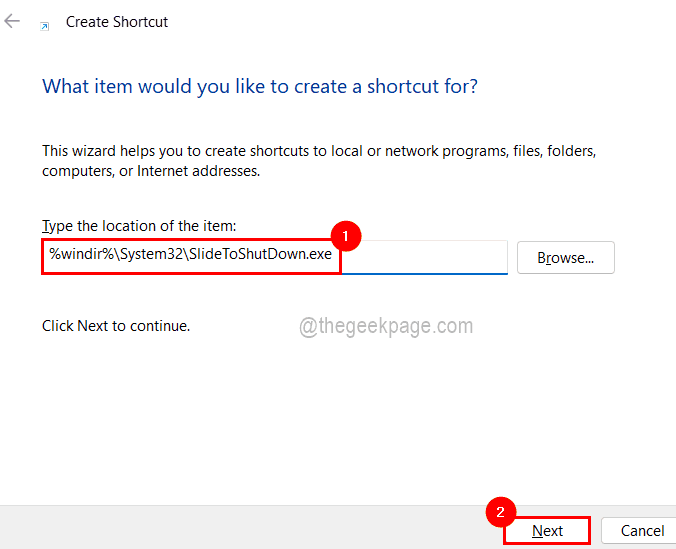
Langkah 4: Berikan nama yang sesuai untuk pintasan ini dan klik Menyelesaikan.
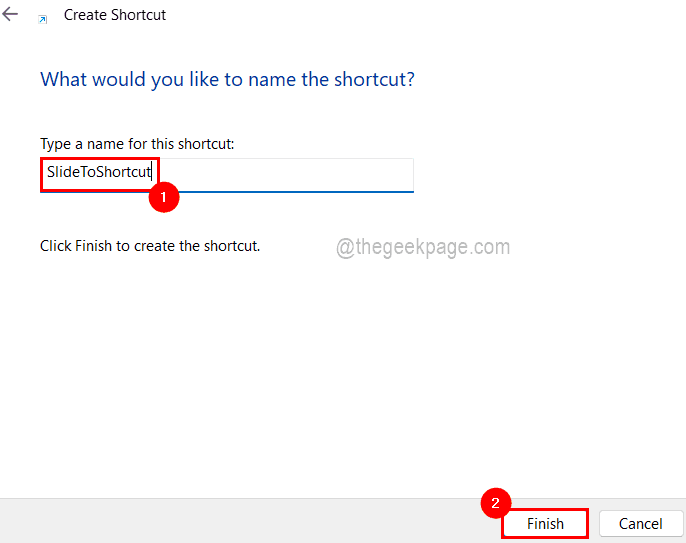
Langkah 5: Setelah Anda berhasil membuat jalan pintas, klik kanan di jalan pintas dan klik Properti Untuk membuka jendela Properties.
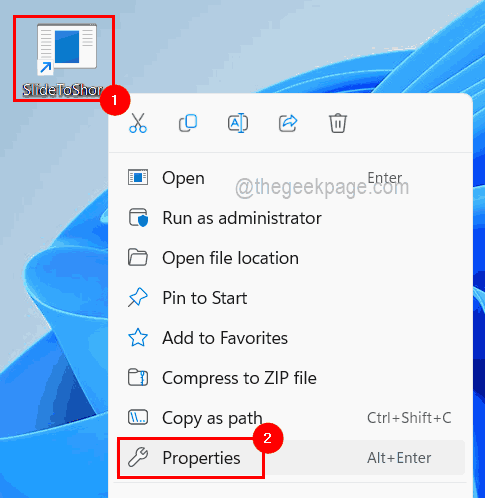
Langkah 6: Di jendela Properties, klik Jalan pintas tab dan kemudian pilih Ubah ikon di bagian bawah seperti yang ditunjukkan di bawah ini.
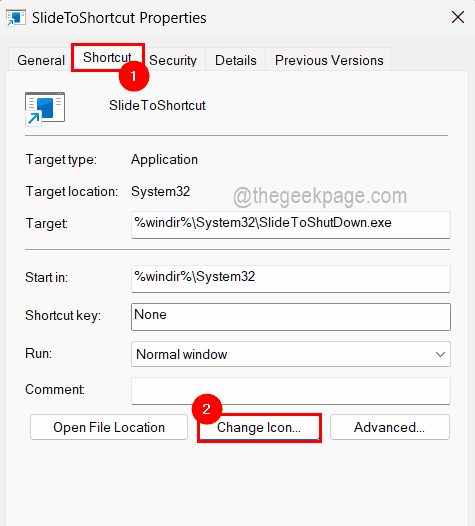
Langkah 7: Klik OKE di jendela Ikon Perubahan untuk melanjutkan.
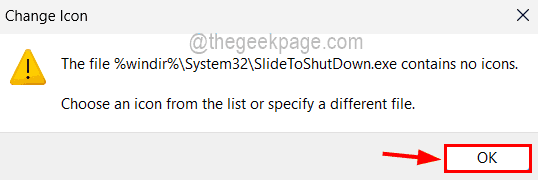
Langkah 8: Di jendela berikutnya, pilih ikon shutdown, hadir di sudut kanan bawah daftar dan klik OKE.
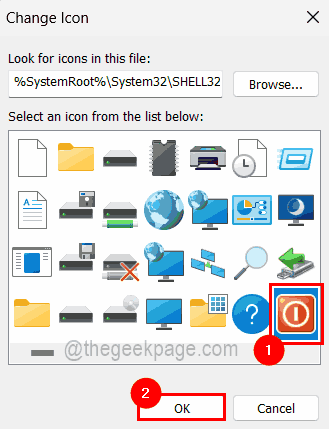
Langkah 9: Sekarang Anda dapat melihat bahwa ikon shutdown telah muncul di jendela Properti Pintasan.
Langkah 10: Klik Menerapkan Dan OKE.
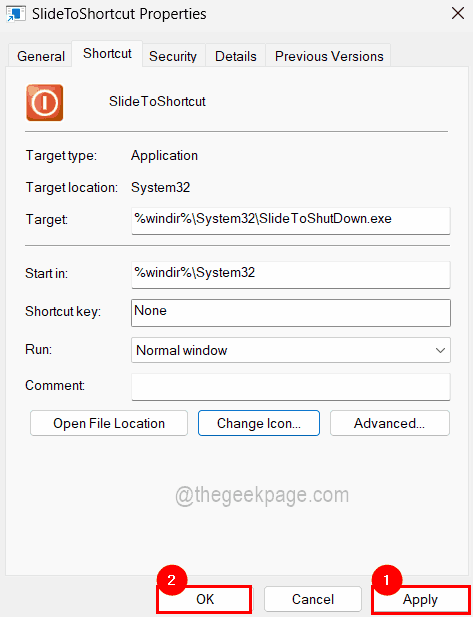
Langkah 11: Untuk menyematkan jalan pintas, pergi ke jalan pintas dan klik kanan di atasnya dan pilih Tunjukkan lebih banyak opsi Dari menu konteks.
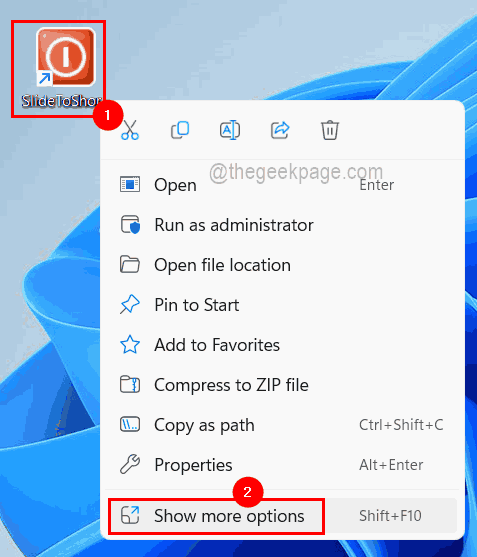
Langkah 12: Lalu dari daftar opsi show lebih banyak, klik Pin ke Taskbar opsi seperti yang ditunjukkan pada tangkapan layar di bawah ini.
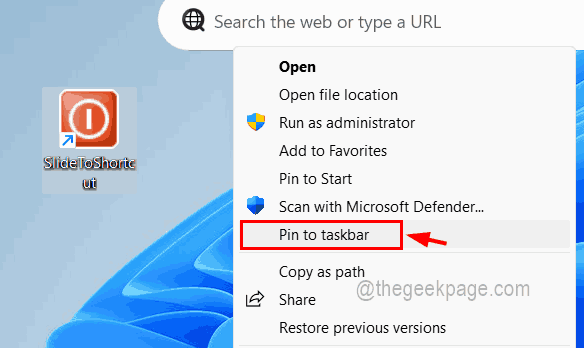
Langkah 13: Sekarang Anda dapat melihat bahwa pintasan slidetoshutdown disematkan ke bilah tugas dan Anda hanya perlu mengklik sekali untuk menggeser untuk mematikan sistem.
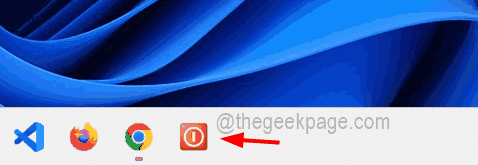
Itu saja!
- « Cara mudah keluar dari mode aman di windows 11
- Cara mengurutkan konten di dalam tabel kata microsoft »

